Win10hosts文件保存修改无效的解决技巧
2025-05-30 15:57:45
0浏览
收藏
在Win10系统中,修改和编辑hosts文件时经常会遇到无法保存的问题,这让许多用户感到头疼。其实,解决这个问题并不复杂,只要按照正确的步骤操作即可。首先,用户需要进入hosts文件所在的路径C:\\Windows\\System32\\Drivers\\etc,然后通过调整文件权限,确保当前登录用户拥有足够的权限来修改hosts文件。本文将详细介绍这一解决过程,帮助用户轻松解决Win10 hosts文件无法保存的难题。
Win10 修改编辑 hosts 文件无法保存的问题确实让人头疼,不过解决起来其实并不复杂,只是很多用户不知道具体的操作步骤。接下来就为大家详细介绍如何解决这个问题。
Win10 修改编辑 hosts 文件无法保存的解决方法:
- 首先打开 hosts 文件所在的路径,直接输入
C:\Windows\System32\Drivers\etc并按下回车即可进入,然后右键点击 hosts 文件,选择“属性”,如下图所示。
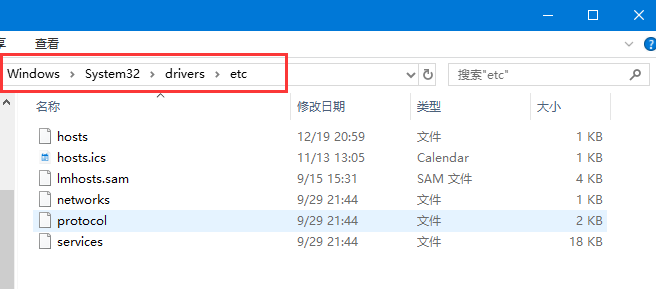
- 在属性窗口中点击“高级”选项,如下图所示。
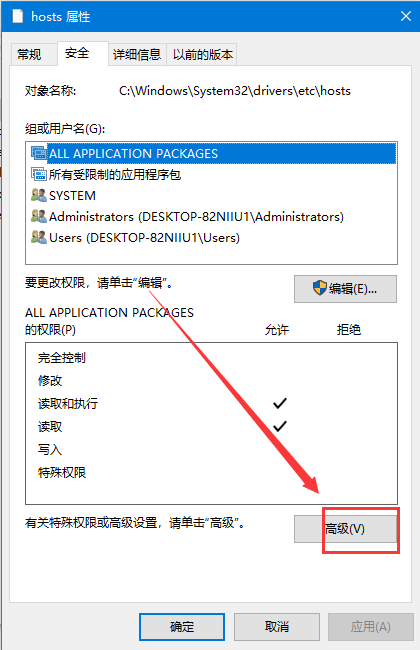
- 进入 hosts 文件的高级安全设置界面后,点击“更改权限”,然后在弹出的新窗口中点击“添加”按钮,再点击 hosts 权限项目窗口下方的“主体”的“选择主体”,如下图所示。
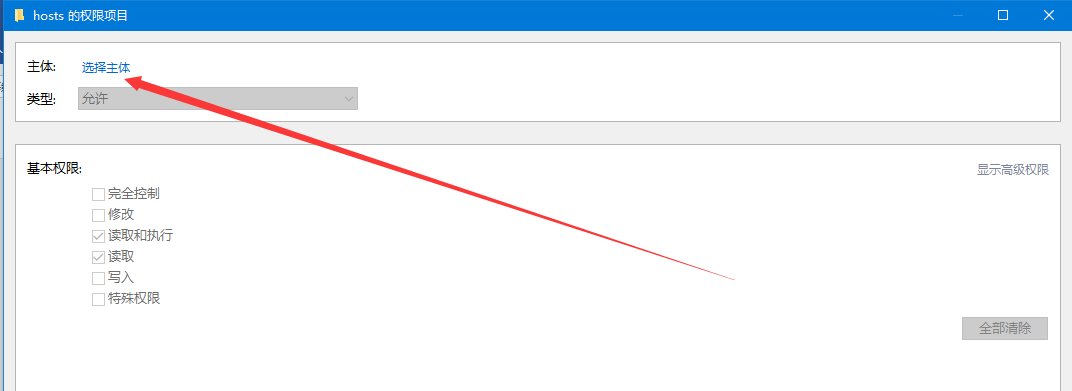
- 接着在选择用户或组的界面中点击“高级”,如下图所示。
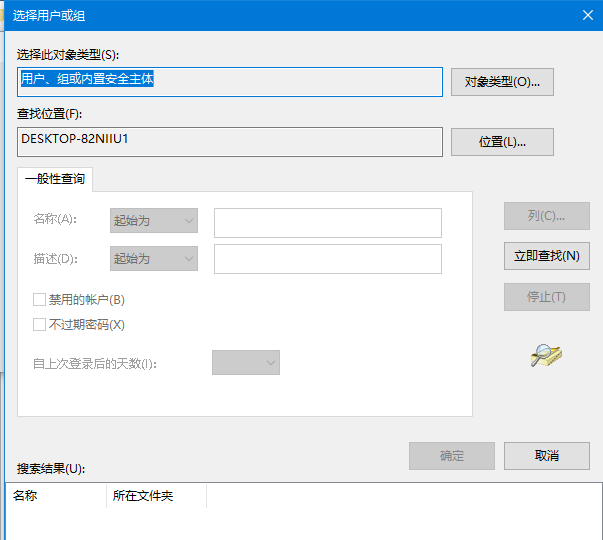
- 点击“高级”之后,再点击“查找”,在查找的结果中找到当前登录系统的用户账户,选中后点击“确定”,如下图所示。
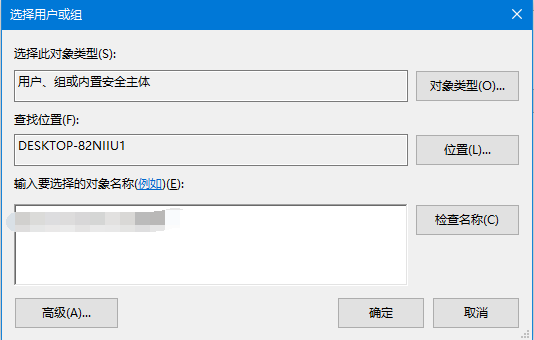
- 返回到选择用户或组的界面后点击“确定”,确保 hosts 的权限项目界面中的所有基础权限都被勾选上,然后点击“确定”,如下图所示。
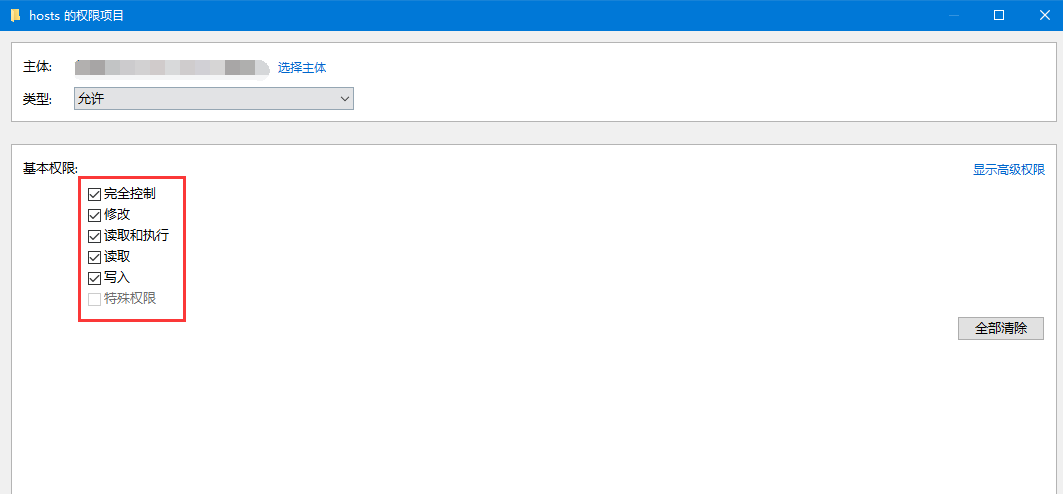
完成权限添加后直接点击“确定”。
此时系统会提示你即将更改系统文件夹的权限设置,这可能会降低计算机的安全性并可能导致用户访问文件时出现问题。此时选择“是”。如下图所示。
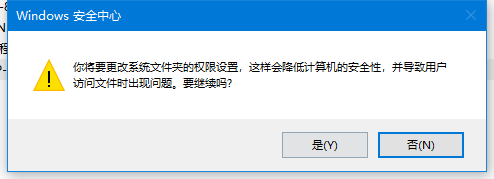
注意:如果点击“是”,你将获得该文件夹的高级权限,可以自由修改文件;而点击“否”则不会有任何修改。
以上就是 Win10 修改编辑 hosts 文件无法保存问题的解决办法了。
理论要掌握,实操不能落!以上关于《Win10hosts文件保存修改无效的解决技巧》的详细介绍,大家都掌握了吧!如果想要继续提升自己的能力,那么就来关注golang学习网公众号吧!
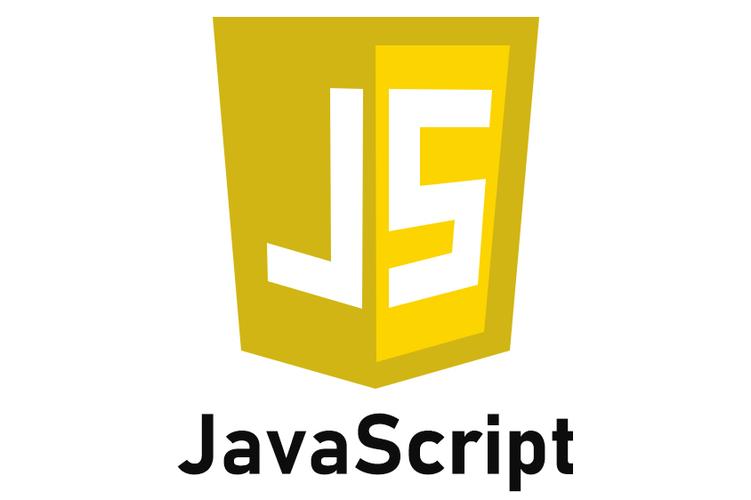 JavaScript打造酷炫3D效果的终极秘诀
JavaScript打造酷炫3D效果的终极秘诀
- 上一篇
- JavaScript打造酷炫3D效果的终极秘诀
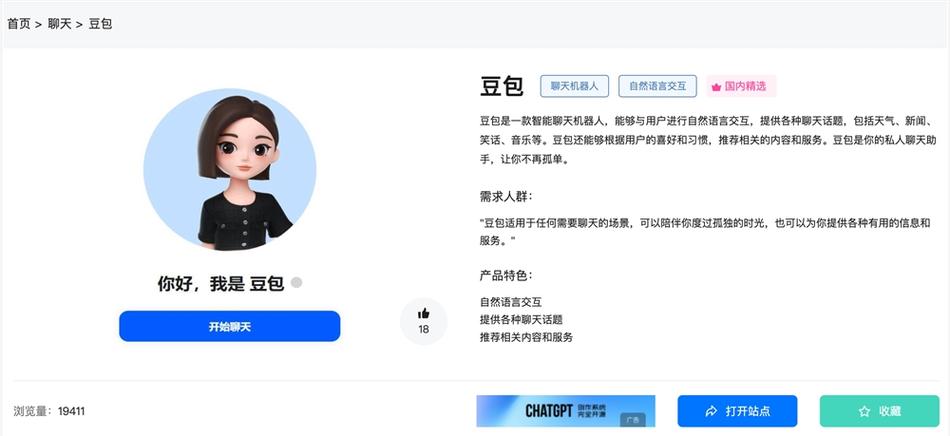
- 下一篇
- 豆包AI表情包秘诀:日吸粉2000+的明星包
查看更多
最新文章
-

- 文章 · 软件教程 | 49秒前 |
- 火山版账号异常怎么解决
- 420浏览 收藏
-

- 文章 · 软件教程 | 2分钟前 |
- 蛙漫2免费漫画全集在线看指南
- 325浏览 收藏
-

- 文章 · 软件教程 | 6分钟前 |
- WindowsHello指纹识别修复指南
- 190浏览 收藏
-

- 文章 · 软件教程 | 11分钟前 |
- 抖音音乐怎么找?热门BGM使用技巧分享
- 165浏览 收藏
-

- 文章 · 软件教程 | 11分钟前 |
- 263企业邮箱实名登录入口指南
- 302浏览 收藏
-

- 文章 · 软件教程 | 14分钟前 |
- Win11关闭广告ID教程及隐私设置详解
- 182浏览 收藏
-

- 文章 · 软件教程 | 17分钟前 |
- Win11还原驱动器创建教程详解
- 208浏览 收藏
查看更多
课程推荐
-

- 前端进阶之JavaScript设计模式
- 设计模式是开发人员在软件开发过程中面临一般问题时的解决方案,代表了最佳的实践。本课程的主打内容包括JS常见设计模式以及具体应用场景,打造一站式知识长龙服务,适合有JS基础的同学学习。
- 543次学习
-

- GO语言核心编程课程
- 本课程采用真实案例,全面具体可落地,从理论到实践,一步一步将GO核心编程技术、编程思想、底层实现融会贯通,使学习者贴近时代脉搏,做IT互联网时代的弄潮儿。
- 516次学习
-

- 简单聊聊mysql8与网络通信
- 如有问题加微信:Le-studyg;在课程中,我们将首先介绍MySQL8的新特性,包括性能优化、安全增强、新数据类型等,帮助学生快速熟悉MySQL8的最新功能。接着,我们将深入解析MySQL的网络通信机制,包括协议、连接管理、数据传输等,让
- 500次学习
-

- JavaScript正则表达式基础与实战
- 在任何一门编程语言中,正则表达式,都是一项重要的知识,它提供了高效的字符串匹配与捕获机制,可以极大的简化程序设计。
- 487次学习
-

- 从零制作响应式网站—Grid布局
- 本系列教程将展示从零制作一个假想的网络科技公司官网,分为导航,轮播,关于我们,成功案例,服务流程,团队介绍,数据部分,公司动态,底部信息等内容区块。网站整体采用CSSGrid布局,支持响应式,有流畅过渡和展现动画。
- 485次学习
查看更多
AI推荐
-

- ChatExcel酷表
- ChatExcel酷表是由北京大学团队打造的Excel聊天机器人,用自然语言操控表格,简化数据处理,告别繁琐操作,提升工作效率!适用于学生、上班族及政府人员。
- 3201次使用
-

- Any绘本
- 探索Any绘本(anypicturebook.com/zh),一款开源免费的AI绘本创作工具,基于Google Gemini与Flux AI模型,让您轻松创作个性化绘本。适用于家庭、教育、创作等多种场景,零门槛,高自由度,技术透明,本地可控。
- 3414次使用
-

- 可赞AI
- 可赞AI,AI驱动的办公可视化智能工具,助您轻松实现文本与可视化元素高效转化。无论是智能文档生成、多格式文本解析,还是一键生成专业图表、脑图、知识卡片,可赞AI都能让信息处理更清晰高效。覆盖数据汇报、会议纪要、内容营销等全场景,大幅提升办公效率,降低专业门槛,是您提升工作效率的得力助手。
- 3444次使用
-

- 星月写作
- 星月写作是国内首款聚焦中文网络小说创作的AI辅助工具,解决网文作者从构思到变现的全流程痛点。AI扫榜、专属模板、全链路适配,助力新人快速上手,资深作者效率倍增。
- 4552次使用
-

- MagicLight
- MagicLight.ai是全球首款叙事驱动型AI动画视频创作平台,专注于解决从故事想法到完整动画的全流程痛点。它通过自研AI模型,保障角色、风格、场景高度一致性,让零动画经验者也能高效产出专业级叙事内容。广泛适用于独立创作者、动画工作室、教育机构及企业营销,助您轻松实现创意落地与商业化。
- 3822次使用
查看更多
相关文章
-
- pe系统下载好如何重装的具体教程
- 2023-05-01 501浏览
-
- qq游戏大厅怎么开启蓝钻提醒功能-qq游戏大厅开启蓝钻提醒功能教程
- 2023-04-29 501浏览
-
- 吉吉影音怎样播放网络视频 吉吉影音播放网络视频的操作步骤
- 2023-04-09 501浏览
-
- 腾讯会议怎么使用电脑音频 腾讯会议播放电脑音频的方法
- 2023-04-04 501浏览
-
- PPT制作图片滚动效果的简单方法
- 2023-04-26 501浏览








